mysql安装常见问题(系统找不到指定的文件、发生系统错误 1067 进程意外终止)
在安装mysql时总是会遇到这样那样的问题,每次重新安装都会花很多时间来排查。在网上其实有很多相关的文章,但很多都只讲了方法,但没讲具体细节问题,导致无法解决问题。其实有时候知道问题的原因,但总是因为一些细节问题没有注意到,反复的尝试,浪费了很多时间。现在把我安装过程中遇到的问题以及该注意的问题记录下来。
环境:windows7
mysql版本:mysql-5.6.10-win32
如果是默认安装,那么mysql会被安装到目录C:/Program Files/MySQL/MySQL Server 5.6中,特别要注意该目录,下面会说明原因。
一般情况下,安装完mysql后,我们都希望直接可以连接使用,但是实际情况却不一定能这样顺利。安装完成后,直接在CMD中输入命令:
C:/Windows/system32>mysql -uroot'mysql' 不是内部或外部命令,也不是可运行的程序或批处理文件。
这是由于没有配置环境变量导致的,当然也可以先切换到mysql的安装目录再执行命令,不过那不是麻烦么。
首先配置环境变量,把mysql所在目录的bin目录添加到path环境变量中(如何设置环境变量的具体操作省略,可以google一大把)。
配置好环境变量后,该可以连接mysql了吧?试试看mysql -uroot,咦,怎么回事:
C:/Windows/system32>mysql -urootERROR 2003 (HY000): Can't connect to MySQL server on 'localhost' (10061)
什么原因?难道是服务没有启动,来启动服务看看:
C:/Windows/system32>net start mysql服务名无效。请键入 NET HELPMSG 2185 以获得更多的帮助。
居然服务名无效?打开windows服务一看,原来是安装完mysql后根本没有安装mysql服务,需要我们手动安装。
安装mysql的服务很“简单”,在命令行中输入:
C:/Users/MikanMu>mysqld --installInstall/Remove of the Service Denied!
咦,怎么回事?这是由于没有权限造成的,需要在启动命令行时以管理员身份运行才行。关闭当前cmd窗口重新以管理员身份运行:
C:/Windows/system32>mysqld --installService successfully installed.
提示成功安装。很好,安装完服务后,启动起来看看:
C:/Windows/system32>net start mysql发生系统错误 2。系统找不到指定的文件。
我了个去,这又是怎么回事?上网各种查,都说是需要在mysql配置文件中添加路径:
basedir=C:/Program Files/MySQL/MySQL Server 5.6
datadir=C:/Program Files/MySQL/MySQL Server 5.6/data
好吧,我试试,mysql-5.6.10-win32默认的配置文件是在C:/Program Files/MySQL/MySQL Server 5.6/my-default.ini,或者自己建立一个my.ini文件,在其中添加配置:
[mysqld]
basedir=C:/Program Files/MySQL/MySQL Server 5.6
datadir=C:/Program Files/MySQL/MySQL Server 5.6/data
注意:1、安装目录下由于权限的原因不能直接建立文件,需要在其他地方建立并添加好相应的配置后,再拷贝到安装目录C:/Program Files/MySQL/MySQL Server 5.6下。
2、网上有的说配置中的目录分隔符必须是正斜杠‘/’,但是经过实验,‘/’、‘/’、‘//’都没有问题,都是可以的。
3、basedir这个配置是mysql的安装目录,记住,一定是要配置到C:/Program Files/MySQL/MySQL Server 5.6这个目录,不能到C:/Program Files/MySQL就完了。
4、my.ini文件的编码必须是英文编码(如windows中的ANSI),不能是UTF-8或GBK等。
上面操作完成后(一定要注意细节),再来启动一下服务:
C:/Windows/system32>net start mysql发生系统错误 2。系统找不到指定的文件。
怎么还是报这个错?难道不是由于配置的原因?对,不是由于上面的配置的问题,但上面的配置添加后也没有错。那是什么原因?
这里是最需要注意的地方,在安装mysql服务时,一定要切换到mysql安装目录的bin目录下,不管你是否配置环境变量,否则在安装完后启动服务还是会报上面的错误。
切换到bin目录后,先删除前面安装的mysql服务(删除服务不一定要到bin目录),再重新在bin目录下安装mysql服务,然后启动:
C:/Windows/system32>cd ../..C:/>cd Program Files/MySQL/MySQL Server 5.6/binC:/Program Files/MySQL/MySQL Server 5.6/bin>mysqld --removeService successfully removed.C:/Program Files/MySQL/MySQL Server 5.6/bin>mysqld --installService successfully installed.C:/Program Files/MySQL/MySQL Server 5.6/bin>net start mysqlMySQL 服务正在启动 .MySQL 服务已经启动成功。
哇,终于成功了!!
现在来验证一下不需要添加my.ini文件,也是可以正常启动服务的,只要是在bin目录下安装的服务就行。只需要停止mysql服务,把服务删除后,再把mysql安装目录下的my.ini文件删除掉,再重新安装服务,启动mysql服务,看看能不能正常启动即可,实验证明,是可以正常启动的。
C:/Program Files/MySQL/MySQL Server 5.6/bin>net stop mysqlMySQL 服务正在停止.MySQL 服务已成功停止。C:/Program Files/MySQL/MySQL Server 5.6/bin>mysqld --removeService successfully removed.C:/Program Files/MySQL/MySQL Server 5.6/bin>mysqld --installService successfully installed.C:/Program Files/MySQL/MySQL Server 5.6/bin>net start mysqlMySQL 服务正在启动 .MySQL 服务已经启动成功。
终于大功告成!!!看看能不能连接:
C:/Program Files/MySQL/MySQL Server 5.6/bin>mysql -urootWelcome to the MySQL monitor. Commands end with ; or /g.Your MySQL connection id is 3Server version: 5.6.10 MySQL Community Server (GPL)Copyright (c) 2000, 2013, Oracle and/or its affiliates. All rights reserved.Oracle is a registered trademark of Oracle Corporation and/or itsaffiliates. Other names may be trademarks of their respectiveowners.Type 'help;' or '/h' for help. Type '/c' to clear the current input statement.mysql>
完全没有问题。
另外,mysql默认的root用户是没有设置密码的,我们可以修改root用户密码,方法如下:
1、直接在cmd命令行,不需要进入mysql
mysqladmin -u root password '新密码'
2、在mysql中,一定要连接到某个数据库
mysql> use mysqlDatabase changedmysql> update user set password=password('新密码') where user='root';Query OK, 3 rows affected (0.00 sec)Rows matched: 3 Changed: 3 Warnings: 0mysql> flush privileges;Query OK, 0 rows affected (0.00 sec)- 10-26高手浅谈MySQL数据库的几个安全问题
- 10-26MySQL False 黑客注入及技巧总结
- 02-2514种最好方法保护MySQL全面安全
- 12-23mysqltoolkit用法[备忘]
- 12-23一个基于MySQL的Key-List存储方案
- 12-21ODBC中遇到的错误
- 12-21使用mysql遇到的问题
- 12-21PAIP.MYSQLSLEEP连接太多解决
- 01-11全球最受赞誉公司揭晓:苹果连续九年第一
- 12-09罗伯特·莫里斯:让黑客真正变黑
- 12-09谁闯入了中国网络?揭秘美国绝密黑客小组TA
- 12-09警示:iOS6 惊现“闪退”BUG
- 04-29通用智能人“通通”亮相中关村论坛
- 04-29拼多多投入45亿补贴,助力上海“五五购物节
- 04-29通义千问再开源 推出最大尺寸1100亿参数模型
- 04-29【环球视线】比亚迪交付首列出海云轨
- 04-21中国产品数字护照体系加速建设

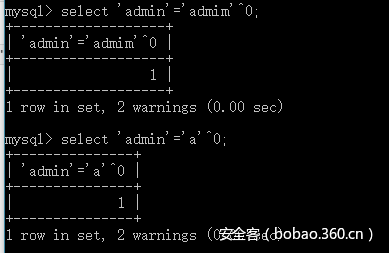
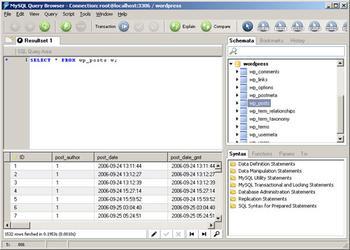
![mysqltoolkit用法[备忘]](/d/file/database/MYSQL/2013-12-23/04bc6d6d44f8997289d0a8a3716d5896.png)

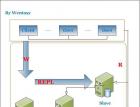

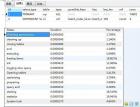








 粤公网安备 44060402001498号
粤公网安备 44060402001498号